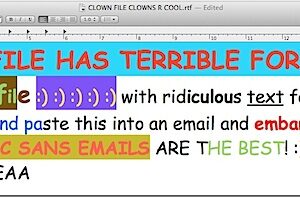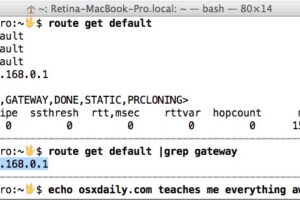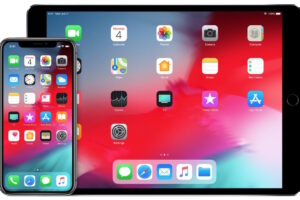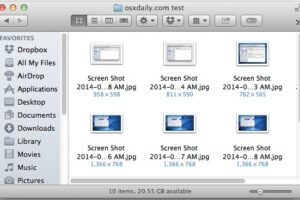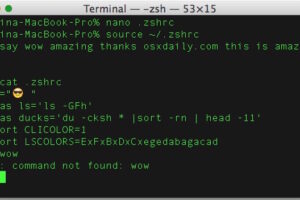Activer le "clic droit" sur un ordinateur portable Mac
 Si vous ou quelqu'un que vous connaissez vient du monde Windows et est habitué au concept de clic droit, comme dans qui consiste à cliquer littéralement sur le côté droit d'un trackpad ou d'une souris, vous serez soulagé de découvrir que cette fonction peut être activée dans Mac OS X. Cela fonctionnera sur n'importe quel trackpad ou souris tactile, y compris les MacBook, MacBook Pro et MacBook Air, un Magic Trackpad ou une Magic Mouse.
Si vous ou quelqu'un que vous connaissez vient du monde Windows et est habitué au concept de clic droit, comme dans qui consiste à cliquer littéralement sur le côté droit d'un trackpad ou d'une souris, vous serez soulagé de découvrir que cette fonction peut être activée dans Mac OS X. Cela fonctionnera sur n'importe quel trackpad ou souris tactile, y compris les MacBook, MacBook Pro et MacBook Air, un Magic Trackpad ou une Magic Mouse.
Tout d'abord, un rappel que un clic à deux doigts fonctionne comme un clic droit dans Mac OS X. C'est beaucoup plus rapide et intuitif une fois que vous avez pris le coup de main, et vous pouvez apprendre plus d'options pour le clic droit sur Mac si cela vous intéresse. Néanmoins, de nombreux commutateurs récents de Windows à Mac semblent préférer la méthode du clic droit littéral, c'est pourquoi nous montrerons comment l'activer dans cette présentation.
Comment activer un clic droit littéral dans Mac OS X
L'activation d'un clic droit physique sur les trackpads du MacBook (ou Magic Trackpad) est recommandée en particulier pour les nouveaux venus sur la plate-forme Mac, pour tous les autres, cela peut être une fonctionnalité intéressante également :
- Allez dans le menu Pomme et ouvrez les Préférences Système
- Cliquez sur Trackpad
- Aller à la section "Point & Click" (appelée "One Finger" dans les versions antérieures de Mac OS)
- Cochez la case située à côté de "Clic secondaire" et sélectionnez "Coin inférieur droit"
- Ajustez le comportement standard du clic secondaire sous Mac OS X avec un clic à deux doigts comme bon vous semble
Je suggère de garder les choses infaillibles et d'activer les deux options.
Dans les versions modernes de Mac OS X sur tous les nouveaux matériels MacBook, MacBook Pro, MacBook Air et Magic Trackpad, voici à quoi ressemblera la fonction Trackpad Right-Click dans les préférences :
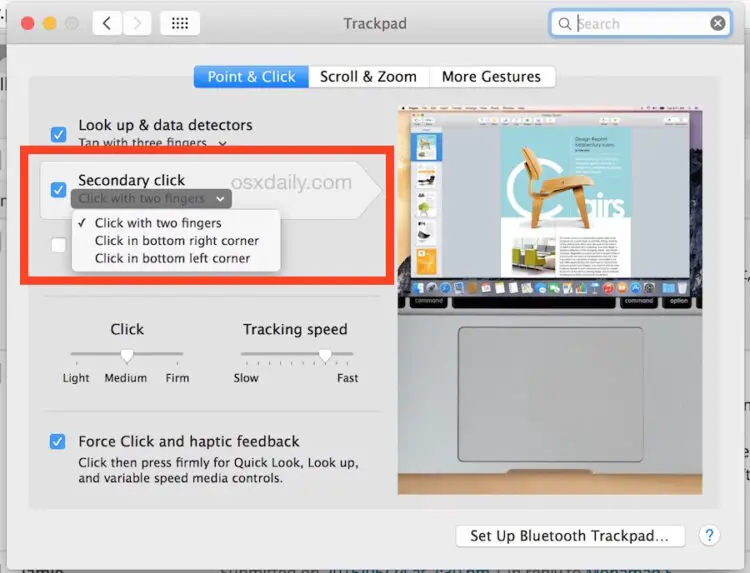
Voici à quoi ressemble ce paramètre dans les versions précédentes de Mac OS X également :
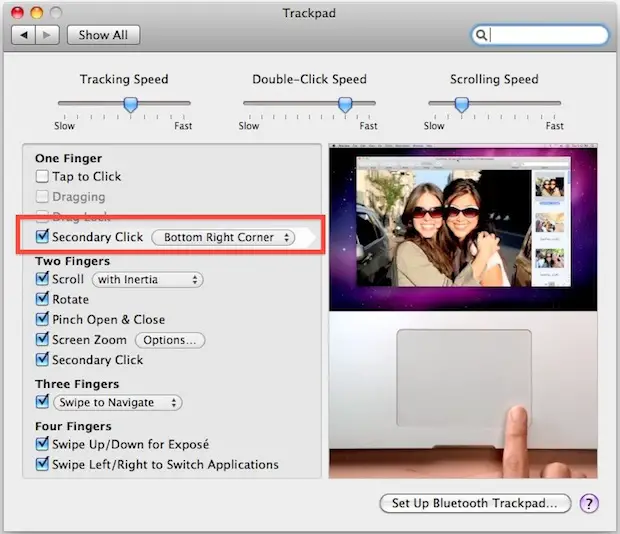
Le clic à deux doigts est aussi un clic droit est un clic secondaire
Le réglage par défaut sur un Mac pour les surfaces tactiles est un clic à deux doigts pour s'enregistrer comme clic "droit" alternatif.
C'est-à-dire qu'un clic avec deux doigts consiste littéralement à placer deux doigts sur le trackpad et à cliquer, ce qui est possible grâce à la capacité multi-touch des trackpads MacBook.
Le clic droit est officiellement appelé clic secondaire, ou parfois un clic alternatif (alt-click), mais le langage du "clic droit" est si profondément ancré que c'est généralement ainsi que tout le monde l'appelle dans le monde Mac comme dans le monde PC. C'est pourquoi nous appelons souvent le clic secondaire un "clic droit", juste pour que les choses restent cohérentes.
Contrôle + clic pour le clic droit sur Mac aussi
Maintenir la touche CONTROL enfoncée tout en cliquant sur quelque chose sur le Mac permet aussi généralement l'équivalent d'un clic droit sur le Mac.
Parfois, vous verrez aussi des gens appeler cela "Contrôle+Clic" parce que vous pouvez souvent appeler les mêmes menus en maintenant la touche Ctrl enfoncée et en cliquant ensuite sur ce que vous essayez de cliquer avec le bouton droit de la souris. Et de temps en temps, les gens l'appellent "alt-clicking", comme dans "alternative clicking", mais ce terme peut prêter à confusion car la touche alt n'est pas utilisée à cette fin. Quelle que soit la terminologie utilisée, la fonction objective visée est toujours la même : imiter un clic droit sur le Mac.